Win8.1专业版系统输入法图标消失不见怎么找回
更新日期:2023-08-24 16:24:38
来源:网友投稿
手机扫码继续观看

现在很多用户升级win10系统,但是依旧有很多用户在使用win8.1系统,即使在完美的系统在使用过程中也会遇到一些小问题。比如很多用户在使用Win8.1专业版系统时发现输入法图标不见了,导致无法输入中文,怎么找回消失不见的输入法图标呢?阅读下文,小编给大家讲解具体找回输入法图标的方法。
操作步骤:
1、任务栏空白处右键单击选择属性,在打开的“任务栏属性”对话框中,点击“任务栏”选项卡下的“自义”按钮;

2、弹出通知区域图标窗口,点击左下角的“启用或关闭系统图标”选项;
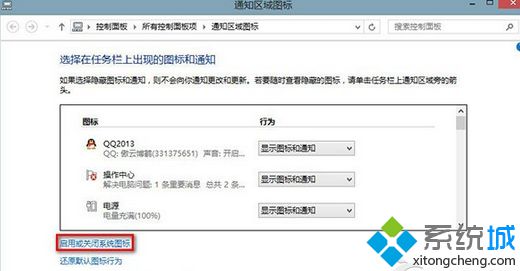
3、从弹出的“系统图标”窗口下,可找到“输入指示”选项,将行为“关闭”修改为“启用”即可;
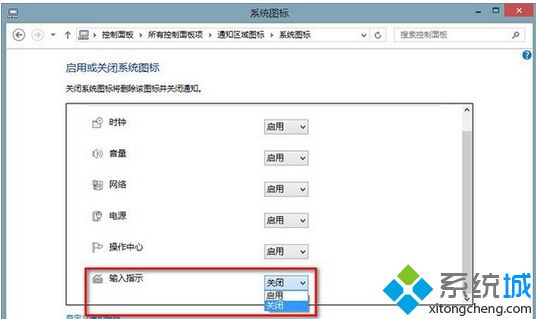
4、此时即可查看通知区域已经显示输入法图标正常;
![]()
注:如果经以上操作后,发现任务栏通知区域依然不显示输入法图标,只是多出了输入法图标占位符;
![]()
请打开C:\Windows\System32\LogFiles目录,查看是否有Scm文件夹,如无此文件夹,直接新建一个Scm文件夹,并重启电脑即可解决。
关于Win8.1专业版系统输入法图标消失不见的找回方法分享到这里了,输入法图标不见的问题确实困扰着很多用户,大家可参考上述教程找回的。
该文章是否有帮助到您?
常见问题
- monterey12.1正式版无法检测更新详情0次
- zui13更新计划详细介绍0次
- 优麒麟u盘安装详细教程0次
- 优麒麟和银河麒麟区别详细介绍0次
- monterey屏幕镜像使用教程0次
- monterey关闭sip教程0次
- 优麒麟操作系统详细评测0次
- monterey支持多设备互动吗详情0次
- 优麒麟中文设置教程0次
- monterey和bigsur区别详细介绍0次
系统下载排行
周
月
其他人正在下载
更多
安卓下载
更多
手机上观看
![]() 扫码手机上观看
扫码手机上观看
下一个:
U盘重装视频












